

网友优柔提问:剪映如何添加字幕和配音声音
剪映如何添加字幕和配音?剪映是一款非常专业的视频剪辑工具,软件提供了大量的素材和剪辑功能可以免费的去使用,不管什么类型的视频都可以根据自己的想法来进行剪辑的,在每次剪辑非常的简单就可以完成,没有任何的困难之处,它还提供大量的视频模板可以去使用,这些只要把内容导入进行就可以了,很轻松就可以生成非常精美的视频,通过一键就可以转发到抖音当中,能够让大家都欣赏到你的视频,最近有的用户在使用的过程中不懂怎么添加字幕和配音,那么就让我为大家介绍添加字幕和配音的步骤,希望可以帮助到大家。
剪映如何添加字幕和配音
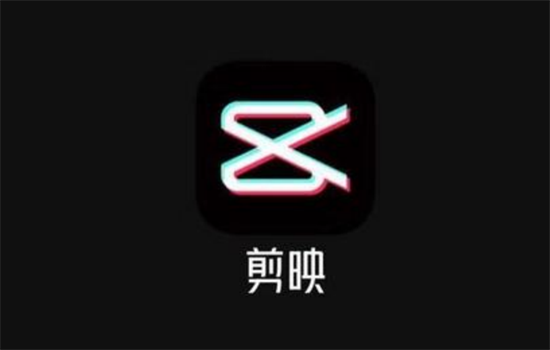
方法一(适用视频自带语音)
1、打开剪映专业版,点击开始创作
2、导入需要添加字幕的视频,拖至剪辑轨道
3、点击菜单栏的文本,选择智能字幕,点击识别字幕中的开始识别,会自动识别视频中的语音,当视频播放至语音处,字幕自动展现在视频上。
4、调整视频中字幕文本框大小和位置,尊享错误字词,导出即可。
方法二(适用视频无语音,给视频添加字幕及配音)
1、打开剪映专业版,点击开始创作
2、导入需要添加字幕和配音的视频素材,拖至剪辑轨道
3、点击菜单栏的文本,选择智能字幕,点击文稿匹配中的开始匹配,在弹出的输入文稿框中输入需要显示的字幕内容,然后点击开始匹配。(也可以点击文本-新建文本-将默认文本拖至剪辑轨道,然后在文本中输入字幕内容,这种方法只能一句话建一个文本,如果字幕较多,需要建立多个文本并输入文字,速度较慢)
4、选中剪辑轨道上已经匹配的文本字幕,点击右上角的朗读,在出现的声音中选择一种更符合视频效果的声音,点击开始朗读。
5、此时我们可以看到剪辑轨道上视频下方出现了音频,我们调整音频间距后导出即可,如果需要添加视频背景音乐的,还可以点击左上方菜单栏的音频,添加音乐。
手机端剪映操作方法:
要先登录自己的剪映账号,用抖音账号也能登录,进入之后就可以开始创作视频了,点击首页的创作即可。
在创作界面需要导入要剪辑的视频,视频剪辑好之后就能开始添加文字了,在这里我们称之为文本,所以就直接点击下方的文本字样,接着需要玩家新建文本。
在新建文本中输入你要添加的字幕,然后返回界面点击确认即可。
拖动字幕的长度按钮还能设置字幕出现的时间长短,配音可以直接点击文本朗读就行了,另外也可以自己配音,将需要配音的视频文件导入之后,在底部会有一个音频选项,点击这个就可以开始录音,按住录音键就可以开始录制自己的配音。
已经录制好的配音可以在音频编辑界面导入本地音乐,选择你要的配音文件即可。
以上就是百业通软件园似初小编为大家介绍的【剪映如何添加字幕和配音 剪映添加字幕和配音步骤一览】相关内容,不知道是否解决了优柔网友的疑问。如果您还有其他类似相关的问题,请持续关注我们的软件教程栏目或在后台留言,我们将一一为您解答
版权声明:本文内容由互联网用户自发贡献,该文观点仅代表作者本人。本站仅提供信息存储空间服务,不拥有所有权,不承担相关法律责任。如果发现本站有涉嫌抄袭侵权/违法违规的内容,欢迎发送邮件至【1047436850@qq.com】举报,并提供相关证据及涉嫌侵权链接,一经查实,本站将在14个工作日内删除涉嫌侵权内容。
本文标题:【剪映如何添加字幕和配音文字[剪映如何添加字幕和配音]】
本文链接:http://www.bytsoft.com/shownews/32587.html